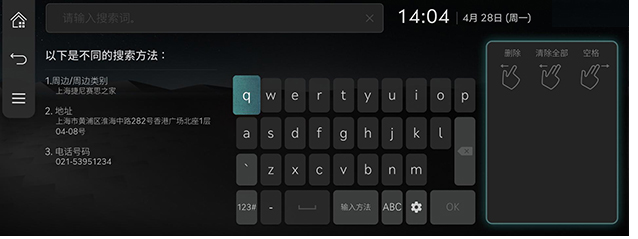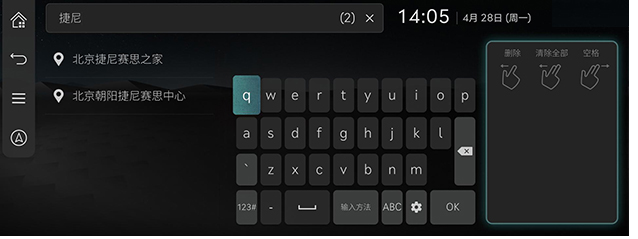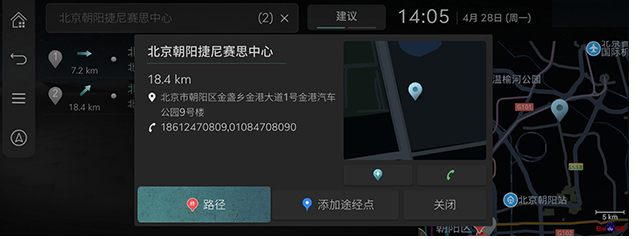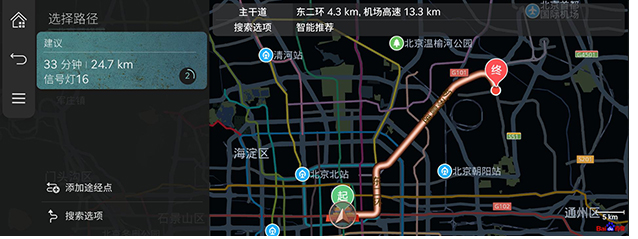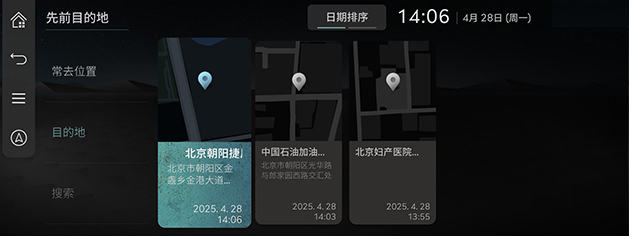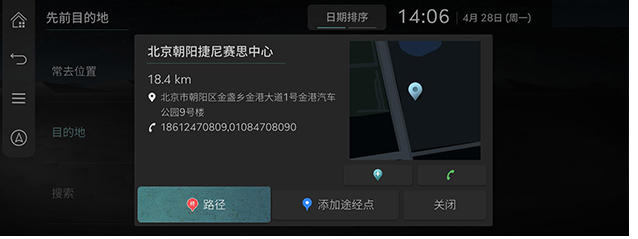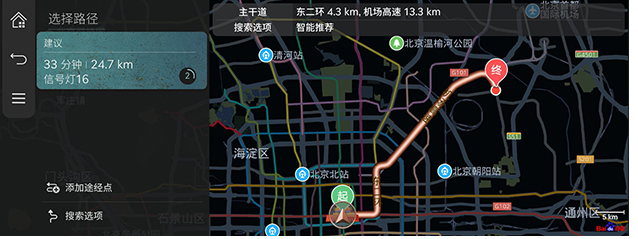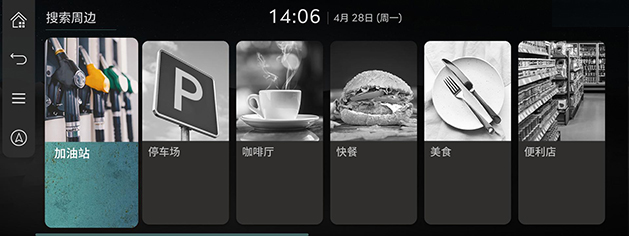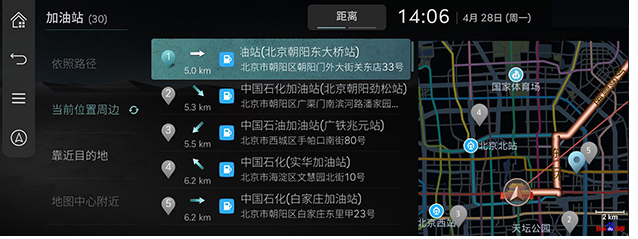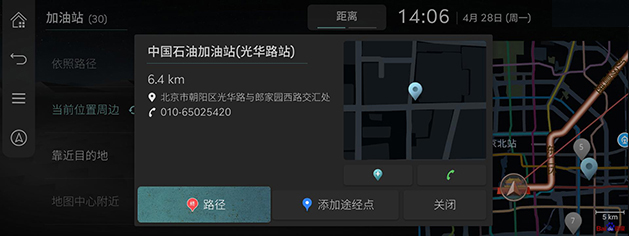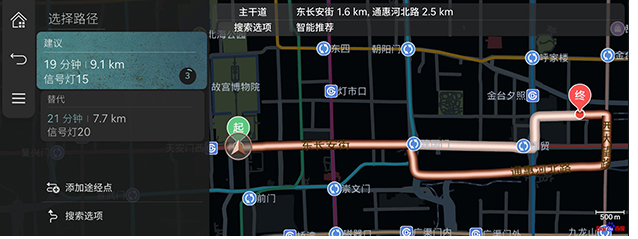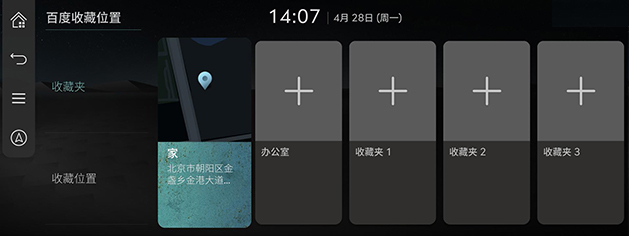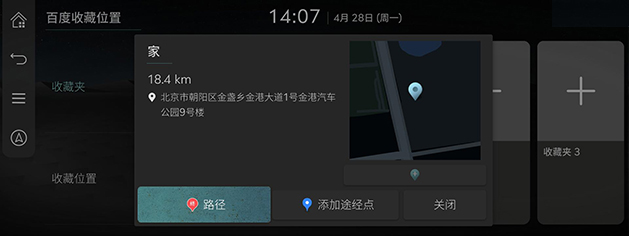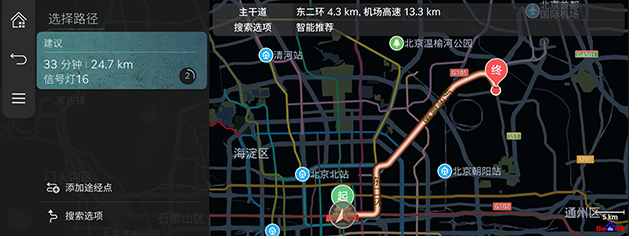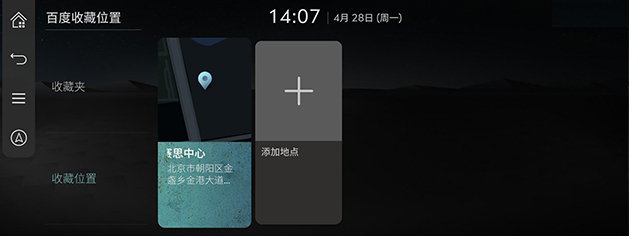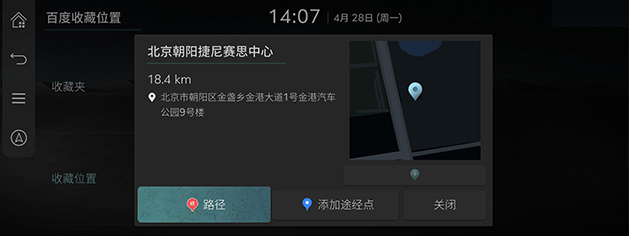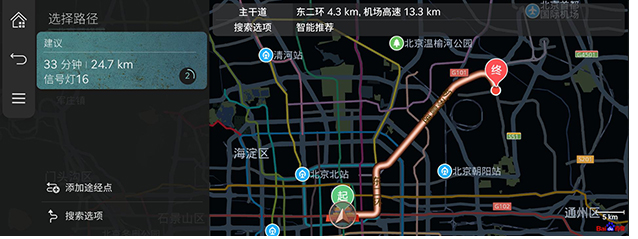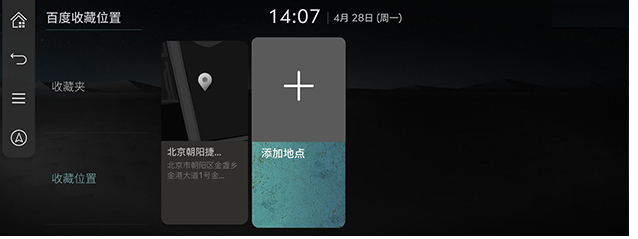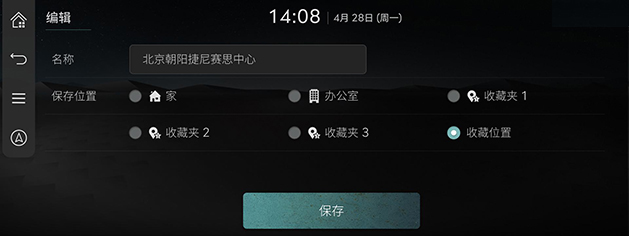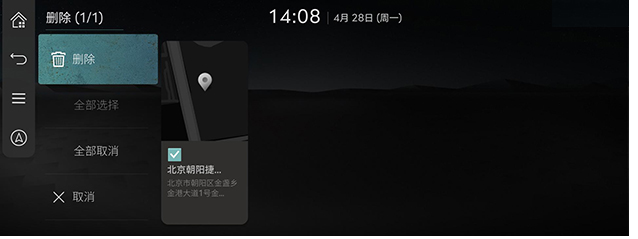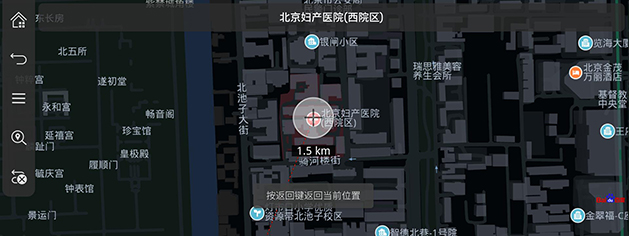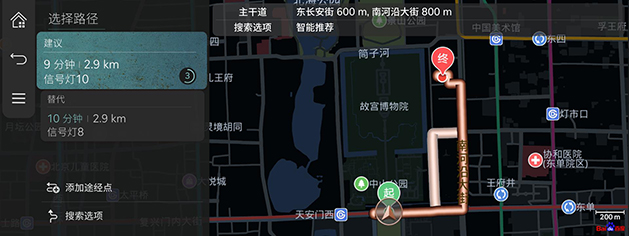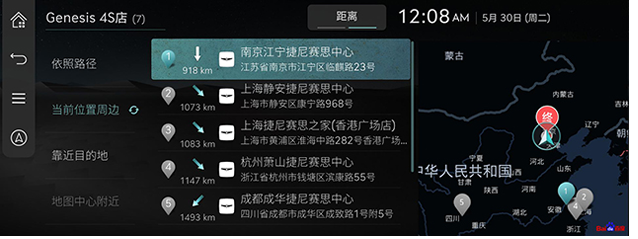搜索目的地
通过搜索设置目的地
通过输入 POI 名称、地址或电话号码设置目的地。
- 按下主屏幕上的 [目的地] > [搜索]。
或按下地图屏幕中的 [ ]。
]。
|
|
- 输入关键词并按下 [确认]。
|
|
- 按下所需位置,然后按下 [路径]。
|
|
- [添加途经点]:通过添加途经点来编辑路线。仅在未设置目的地时可用。
- [关闭]:关闭窗口返回列表。
- [
 ]:向 [收藏位置] 添加地点。
]:向 [收藏位置] 添加地点。 - [
 ]:打电话。如果未保存电话号码或未连接蓝牙,则电话不可用。
]:打电话。如果未保存电话号码或未连接蓝牙,则电话不可用。 - 目的地信息:按下弹出窗口中的地图部分,显示目的地的详细信息。
- 选择所需的路线。
|
|
- [建议]:通过考虑实时交通信息、距离和成本来指引前往目的地的最佳路线。
- [替代]:指引到达目的地的备用路线。
- [添加途经点]:通过添加途经点来编辑路线。
|
,注意 |
|
通过之前的目的地设置目的地
将上一目的地设置为目的地。
- 按下主屏幕上的 [目的地] > [先前目的地]。
|
|
- 按下所需位置,然后按下 [路径]。
|
|
- [添加途经点]:通过添加途经点来编辑路线。仅在未设置目的地时可用。
- [关闭]:关闭窗口返回列表。
- [
 ]:向 [收藏位置] 添加地点。
]:向 [收藏位置] 添加地点。 - [
 ]:打电话。如果未保存电话号码或未连接蓝牙,则电话不可用。
]:打电话。如果未保存电话号码或未连接蓝牙,则电话不可用。 - 目的地信息:按下弹出窗口中的地图部分,显示目的地的详细信息。
- 选择所需的路线。
|
|
- [建议]:通过考虑实时交通信息、距离和成本来指引前往目的地的最佳路线。
- [替代]:指引到达目的地的备用路线。
- [添加途经点]:通过添加途经点来编辑路线。
按 POI 设置目的地
通过各种设施类别设置目的地。
- 按下主屏幕上的 [目的地] > [搜索周边]。
或者按下地图屏幕上的 [ ] > [周边兴趣点]。
] > [周边兴趣点]。
|
|
- 按下所需的设施。
|
|
- [依照路径]:搜索路线附近的设施。
- [当前位置周边]:搜索当前位置附近的设施。
- [靠近目的地]:搜索目的地或途经点附近的设施。
- [地图中心附近]:搜索所选位置附近的设施。
- 按下所需位置,然后按下 [路径]。
|
|
- [添加途经点]:通过添加途经点来编辑路线。仅在未设置目的地时可用。
- [关闭]:关闭窗口返回列表。
- [
 ]:向 [收藏位置] 添加地点。
]:向 [收藏位置] 添加地点。 - [
 ]:打电话。如果未保存电话号码或未连接蓝牙,则电话不可用。
]:打电话。如果未保存电话号码或未连接蓝牙,则电话不可用。 - 目的地信息:按下弹出窗口中的地图部分,显示目的地的详细信息。
- 选择所需的路线。
|
|
- [建议]:通过考虑实时交通信息、距离和成本来指引前往目的地的最佳路线。
- [替代]:指引到达目的地的备用路线。
- [添加途经点]:通过添加途经点来编辑路线。
用收藏设置目的地
将收藏位置设置为目的地。
- 按下主屏幕上的 [目的地] > [百度收藏位置]。
- 按下 [收藏夹]。
|
|
- 按下所需位置,然后按下 [路径]。
|
|
- [添加途经点]:通过添加途经点来编辑路线。仅在未设置目的地时可用。
- [关闭]:关闭窗口返回列表。
- [
 ]:向 [收藏位置] 添加地点。
]:向 [收藏位置] 添加地点。 - [
 ]:打电话。如果未保存电话号码或未连接蓝牙,则电话不可用。
]:打电话。如果未保存电话号码或未连接蓝牙,则电话不可用。 - 目的地信息:按下弹出窗口中的地图部分,显示目的地的详细信息。
- 选择所需的路线。
|
|
- [建议]:通过考虑实时交通信息、距离和成本来指引前往目的地的最佳路线。
- [替代]:指引到达目的地的备用路线。
- [添加途经点]:通过添加途经点来编辑路线。
按保存位置设置目的地
将保存位置设置为目的地。
- 按下主屏幕上的 [目的地] > [百度收藏位置]。
- 按下 [收藏位置]。
|
|
- 按下所需位置,然后按下 [路径]。
|
|
- [添加途经点]:通过添加途经点来编辑路线。仅在未设置目的地时可用。
- [关闭]:关闭窗口返回列表。
- [
 ]:向 [收藏位置] 添加地点。
]:向 [收藏位置] 添加地点。 - [
 ]:打电话。如果未保存电话号码或未连接蓝牙,则电话不可用。
]:打电话。如果未保存电话号码或未连接蓝牙,则电话不可用。 - 目的地信息:按下弹出窗口中的地图部分,显示目的地的详细信息。
- 选择所需的路线。
|
|
- [建议]:通过考虑实时交通信息、距离和成本来指引前往目的地的最佳路线。
- [替代]:指引到达目的地的备用路线。
- [添加途经点]:通过添加途经点来编辑路线。
|
,注意 |
|
按下屏幕上的 [名称] 或 [日期排序],更改排序方式。 |
添加收藏位置或保存位置
添加 [收藏夹] 或 [收藏位置]。
- 按下主屏幕上的 [目的地] > [百度收藏位置]。
- 按下[收藏夹] 或 [收藏位置]。
|
|
- 按 [J]。
- 使用各种选项搜索要添加的位置。
- 按下 [保存位置]。
编辑收藏位置或保存位置
- 按下主屏幕上的 [目的地] > [百度收藏位置]。
- 按下[收藏夹] 或 [收藏位置]。
- 按下 [
 ] > [编辑]。
] > [编辑]。 - 选择并编辑所需位置。
|
|
- [名称]:编辑名称后,按 [确认]。无法更改 [家] 和 [办公室]。
- [保存位置]:选择收藏组,保存位置。
- 按下 [保存]。
删除收藏位置或保存位置
- 按下主屏幕上的 [目的地] > [百度收藏位置]。
- 按下[收藏夹] 或 [收藏位置]。
- 按下 [
 ] > [删除]。
] > [删除]。
|
|
- 选择所需位置,然后按下 [删除]。
- [全部选择]:选择所有位置。
- [全部取消]:取消选择所有位置。
- [取消]:返回上一屏幕。
通过滚动设置目的地
在当前显示的地图上设置目的地。
- 在地图屏幕上轻点并拖动所需位置。
所选位置显示在屏幕中央,并显示一个滚动标记。
|
|
- 按下 [
 ] > [路径]。
] > [路径]。 - 选择所需的路线。
|
|
- [建议]:通过考虑实时交通信息、距离和成本来指引前往目的地的最佳路线。
- [替代]:指引到达目的地的备用路线。
- [添加途经点]:通过添加途经点来编辑路线。
|
,注意 |
|
通过 Genesis 4S 店设置目的地
通过 Genesis 4S 店设置目的地。
- 在主屏幕上,按下 [目的地] > [GENESIS 4S店]。
|
|
- 按下所需位置。
- [依照路径]:搜索路线附近的 Genesis 4S 店。
- [当前位置周边]:搜索当前位置附近的 Genesis 4S 店。
- [靠近目的地]:搜索目的地或途经点附近的 Genesis 4S 店。
- [地图中心附近]:搜索所选位置附近的 Genesis 4S 店。
- 按下所需位置,然后按下 [路径]。
- [添加途经点]:通过添加途经点来编辑路线。仅在未设置目的地时可用。
- [关闭]:关闭窗口返回列表。
- [
 ]:向 [收藏位置] 添加地点。
]:向 [收藏位置] 添加地点。 - [
 ]:打电话。如果未保存电话号码或未连接蓝牙,则电话不可用。
]:打电话。如果未保存电话号码或未连接蓝牙,则电话不可用。 - 目的地信息:按下弹出窗口中的地图部分,显示目的地的详细信息。
- 选择所需的路线。
- [建议]:通过考虑实时交通信息、距离和成本来指引前往目的地的最佳路线。
- [替代]:指引到达目的地的备用路线。
- [添加途经点]:通过添加途经点来编辑路线。